如何解决win10系统中软件不兼容的问题
现在大部分用户都是在电脑上使用最新版的win10系统运行越来越多的应用程序。但是偶尔会出现应用程序与win10系统不兼容的情况,这个时候打不开相应的软件就无法进行下一步操作。没有遇到这种情况的小伙伴们肯定特别着急,以为没有办法解决了。如今小编在请教了计算机大神后,现在可以很淡定地解决这种问题了,大家一起来看看如何操作吧。
方法一:
1. 鼠标右键点击不兼容的软件,小编这里以360安全浏览器为例,选择“属性”。
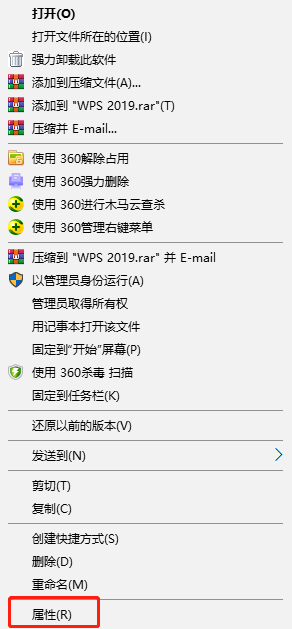
2.在属性窗口中点击菜单栏上的“兼容性”,此时要勾选“以兼容模式运行这个程序”选项框,在下拉列表中选择系统(如果有小可爱不知道选择哪个系统可以都试用一次,然后用排除法筛选系统),之后点击“应用”或“确定”;
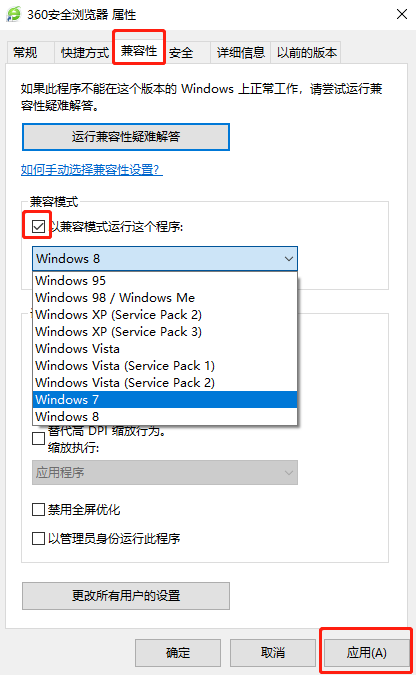
方法二:
1.鼠标右键点击不兼容的软件,在出现的菜单中选择“兼容性疑难解答”。

2.这时在界面中显示“正在检测问题”,检测之后需要选择故障排除选项,在这里选择第一项“尝试建议的设置”;
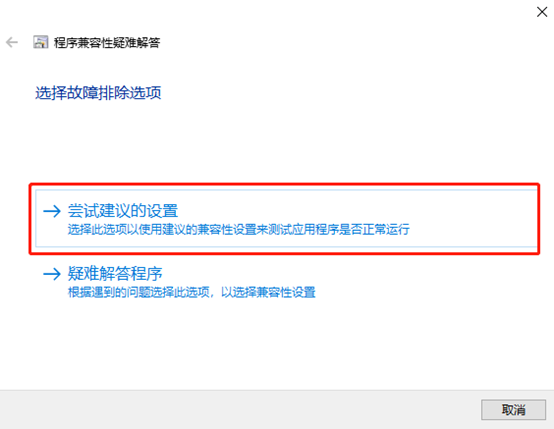
3.选择“测试程序”后点击“下一步”;

此时会出现两种情况:
(1)在上一步操作的“测试程序”中,如果软件能正常启动,则选择“是,为此程序保存这些设置”;
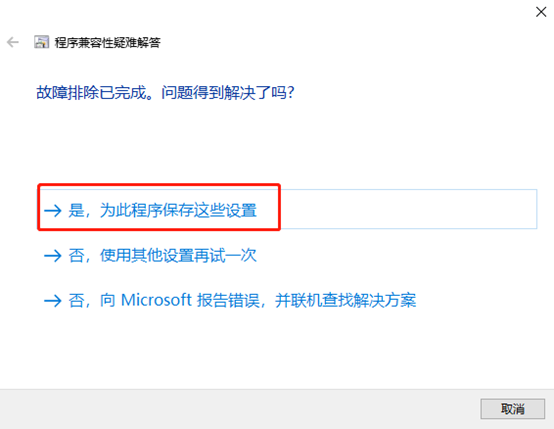
等待程序修复成功后,点击右下角的“关闭”,之后重新打开软件就可以了。
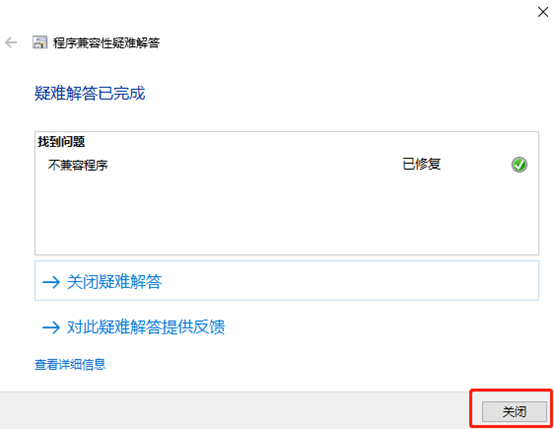
(2)在“测试程序”中,软件不能够正常启动的情况下,点击“下一步”之后,在“问题得到解决了吗”的界面中选择第二项“否,使用其他设置再试一次”;
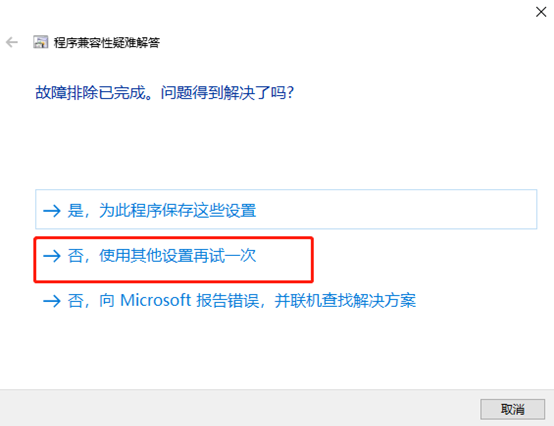
小编在出现的窗口中选择第二项,如果小伙伴们没有出现前三项的问题,则需选择第四项,最后点击“下一步”;

此时选择以前可以运行该程序的windows版本,点击“下一步”,之后根据你的选择“测试程序的兼容性设置”,又开始重复前面的步骤。一直这样反复测试,直到解决该程序的兼容性问题。
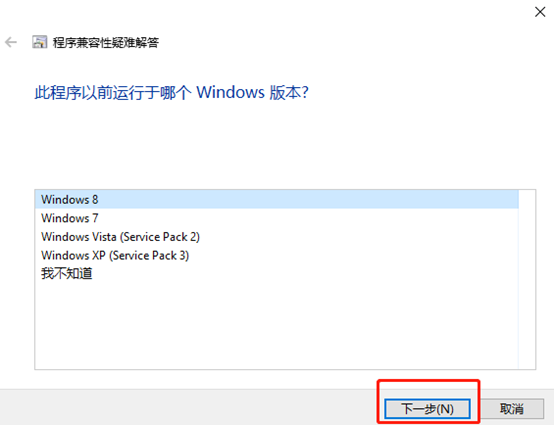
方法三:
1.点击桌面左下角开始菜单,选择“设置”图标;

2.在设置界面中选择“更新与安全”模块;

3.在左侧菜单项中选中“针对开发人员”,右侧相对应的界面中勾选“开发人员模式”;
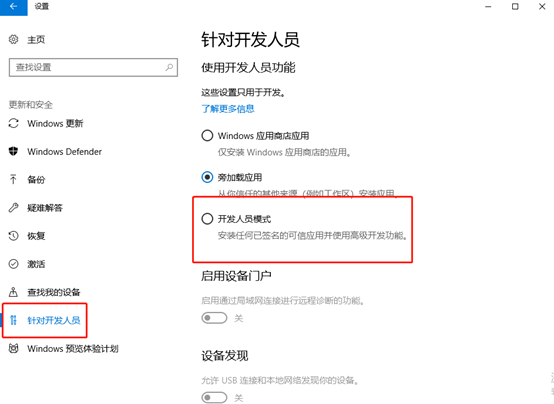
4.弹出提示窗口。因为该选项可能会泄露个人数据,所以需要谨慎选择,但同时又可以打开无法与win10系统兼容的程序,最后点击“是”;关闭窗口后再次打开程序,可以看到程序开始运行了。
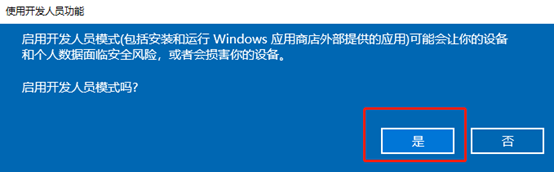
这就是小编为大家带来的三种解决win10系统中软件不兼容的教程,你们的软件有出现这种情况吗?
Win7教程查看更多

2021-10-05查看详情

2021-10-05查看详情

2021-10-05查看详情

2021-10-01查看详情

Win10教程查看更多

微软宣布Windows 11于10月5日正式上线,尽管这是全新的一代win操作系统,但仍然有很多用户没有放弃windows10。如果你想升级到windows 10系统,用什么方法最简单呢?接下来跟大家分享快速简单安装windows 10系统的方式,一起来看看怎么简单安装win10系统吧。
很不多用户都在使用windows 10系统,windows 10经过微软不断地优化,目前是稳定性比较好的系统,因而也受到非常多人的喜欢。一些windows 7用户也纷纷开始下载windows 10系统。可是怎么在线安装一个windows 10系统呢?下面小编给大家演示电脑怎么在线重装win10系统。
重装系统的方法有很多种,但如果你是电脑初学者,也就是说不太懂计算机,那么建议使用一键重装系统的方法,只需要在装机软件里面选择想要安装的windows操作系统即可,装机软件将自动帮助您下载和安装所选择的系统。接下来以安装win10系统为例,带大家了解电脑新手应该如何重装win10系统。
电脑常见的系统故障为蓝屏、黑屏、死机、中木马病毒、系统文件损坏等,当电脑出现这些情况时,就需要重装系统解决。如果电脑无法正常进入系统,则需要通过u盘重装,如果电脑可以进入系统桌面,那么用一键重装系统的方法,接下来为大家带来电脑系统坏了怎么重装系统。
